

SONIC SCENARIST PRO 2.6 (2)
Dopo aver dato un veloce sguardo a Scenarist, prima di iniziare dobbiamo estrarre dal DVD tutto ciò che ci serve per riassemblare il tutto; in questo caso i menu, l'audio dei menu ed i bottoni. Ci fermiamo quì per il momento, poi provvederemo al film.
IL RIPPING VIDEO E AUDIO
Per sapere quale file VOB contiene i menu che ci interessano, lanciamo IfoEdit e carichiamo il file VIDEO_TS.IFO, poi clicchiamo su 'DVD Play' e ci guardiamo il DVD fino ad arrivare al menu.
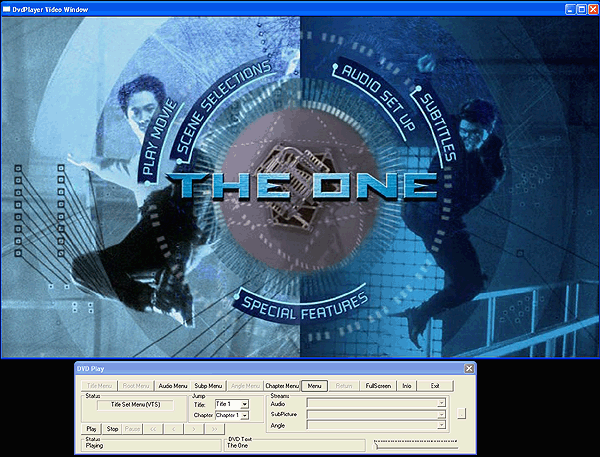
Clicchiamo su 'Exit' e IfoEdit ci mostra una finestra con il file visionato. In questo caso ecco cosa ci mostra:
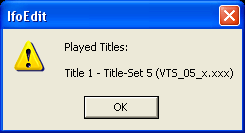
Ora sappiamo che il menu è situato nel file VTS_05_0.VOB. Lanciamo il programma VOBRator e carichiamo il file appena detto. Ecco cosa ci mostra:
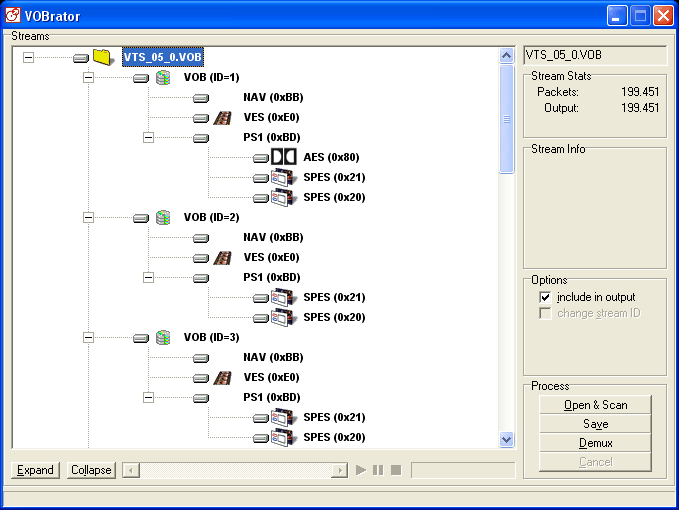
All'interno della finestra possiamo notare una serie di
VOB-ID che contengono filmati, immagini, audio, e subpicture (oggetto
complesso e usato per vari scopi). Ora potremmo selezionare un VOB-ID
e premere su 'PLAY' (triangolino verso destra) per visionare cosa contiene,
ma poichè VOBRator è molto
instabile, procederemo con l'estrazione di tutto il contenuto del file
VOB cliccando sul tasto 'Demux'. Selezioniamo una cartellaa (nuova possibilmente)
e diamo un nome iniziale a tutti i file estratti (es: theone).
VOBRator creerà una serie di file,
tra cui i file M2V e AC3 che contengono il video e il sonoro dei menu
e dei filmati. Gli altri file non sono compatibili con Scenarist e quindi
non li useremo in quel formato.
Ora possiamo visionare i file M2V per sapere cosa contengono e quini rinominarli
appropriatamente. Molto utile a questo scopo è TMPGEnc
che oltre a visionare il file M2V, ci permette anche di estrarre un fotogramma
nel caso che il menu non sia animato, ma ad immagine fissa. Basta lanciare
TMPGEnc e caricare in Video Source il file
che intendiamo analizzare. Una volta caricato, dal menu 'File' clicchiamo
su 'Preview'.
- Il file THEONE(VOB006-E0).M2V contiene il menu iniziale,
di conseguenza il file THEONE(VOB006-BD-80).AC3 contiene
il sonoro. Spostiamo questi file nella cartella che stiamo usando per
Scenarist (D:\theone) e rinominiamo i file in 'Menu.M2V'
e 'Menu_Audio.AC3', in modo da riconoscerli in futuro.
- Il file THEONE(VOB007-E0).M2V contiene il menu dei
sottotitoli non animato. In questo caso ci occore salvare il primo frame
oppure quello più significativo (in questo caso va bene il primo).
Clicchiamo su 'Settings', andiamo nella sezione 'Advanced', selezioniamo
'Source range' e clicchiamolo 2 volte per aprire la finestra di opzioni.
Qui settiamo 0 come 'Start Frame' e 0 come 'End Frame' e chiudiamo la
finestra dei settaggi. Ora dal Menu 'File' clicchiamo su 'Output to file'
-> Sequence; salviamo l'immagine nella cartella D:\theone dando il
nome 'SubTitleMenu'. Rinominare il file appena salvato
eliminando ciò che TMPGEnc ha aggiunto.
- Il file THEONE(VOB008-E0).M2V contiene il menu dell'audio
(Italiano / Inglese). Trattete questo file come il precedente, salvando
l'immagine del menu con il nome 'AudioLang'.
- Il file THEONE(VOB009-E0).M2V contiene il menu dei
capitoli. Spostiamo questo file nella cartella D:\theone rinominandolo
in 'Capitoli.M2V' ed il suo rispettivo audio THEONE(VOB004-BD-80).AC3
in 'Capitoli_Aud.AC3'. Faccio notare che in genere la
sezione capitoli è composta da più immagini fisse contenente
ognuno 4 o 6 punti del film incui saltare. In questo caso, il menu è
animato ed in più è un unico filmato che dovremo trattare
in Scenarist.
- Il file THEONE(VOB010-E0).M2V contiene il menu dei contenuti speciali
che non useremo in questo tutorial.
Gli altri file M2V contengono le stesse cose, ma in lingua inglese.